" Bonjour, j'ai importé un fichier .srt dans Premiere et j'ai pu le modifier selon mes besoins. Mais, après avoir terminé l'édition et essayé d'exporter le fichier, le bouton " Exporter " était inaccessible. S'il vous plaît, est-ce un problème de Premiere ? Comment puis-je le réparer ? "
La question ci-dessus provient d'un utilisateur d'Adobe Premiere qui a du mal à exporter SRT à partir du programme. Si vous êtes dans une situation assez similaire à la sienne, alors vous êtes sur la bonne page pour trouver une solution.
En tant qu'experts dans le domaine de la technologie, nous avons pris notre temps pour examiner l'erreur " L'exportation de SRT depuis Premiere ne fonctionne pas ", et heureusement, nous n'avons pas seulement trouvé le vrai correctif de l'erreur, mais également les raisons pour lesquelles elle se produit. Alors, sur cette page, vous allez découvrir pourquoi l'exportation SRT de Premiere pro échoue et comment y remédier. Restez avec nous.
Dans cet article
Partie 1 : Pourquoi l'exportation de sous-titres SRT depuis Premiere Pro échoue-t-elle
Il existe plusieurs causes probables de l'échec d'exportation des sous-titres SRT depuis Premiere pro. Les plus courants incluent ;
Mauvaise sélection d'élément dans le panneau de projet
Et oui, lorsque vous exportez un fichier SRT, si vous ne sélectionnez pas le fichier de sous-titres avant d'utiliser les boutons d'exportation, l'option " Exporter " sera inaccesible. Par conséquent, vous empêchant de pouvoir exporter le fichier SRT.
Mauvaise sélection des paramètres
Si, malheureusement, vous avez sélectionné les mauvais paramètres pour votre fichier lors de l'exportation de SRT, il y a de fortes chances que vous ne puissiez pas terminer l'exportation avec succès.
Partie 2 : Comment réparer l'échec d'exportation de sous-titres SRT depuis Premiere Pro
Si vous connaissez les bonnes astuces pour effectuer l'opération, la réparation de l'erreur d'échec d'exportation des sous-titres depuis Premiere pro ne sera pas une tâche ardue. Dans cette partier, nous allons expliquer trois méthodes qui ne sont pas seulement fiables, mais qui fonctionnent également pour résoudre le problème d'exportation SRT de Premiere pro qui ne fonctionne pas. Continuez à lire pour en savoir plus sur ces solutions.
Méthode 1 : Utiliser l'option d'exportation de média
L'option " Exporter le média " d'Adobe Premiere Pro est efficace pour exporter sans problème un fichier SRT. Cependant, l'utilisation de cette méthode signifie que vous explorez le fichier .srt avec un fichier vidéo. Le processus d'utilisation de cette méthode est décrit ci-dessous ;
Étape 1 Tout d'abord, faites un clic droit sur le fichier SRT concerné dans le panneau de projet du logiciel Premiere pro. Sélectionnez ensuite " Exporter le média ".
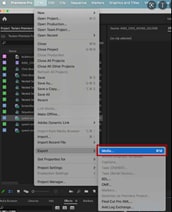
Étape 2Une fois que vous aurez cliqué sur " Exporter le média ", vous remarquerez différentes options. Ignorez les options d'exportation vidéo (ou cochez " vidéo " si vous le souhaitez), puis accédez à l'onglet " Sous-titres ".
Étape 3Cliquez sur " Créer un fichier annexe " sous les options d'exportation.
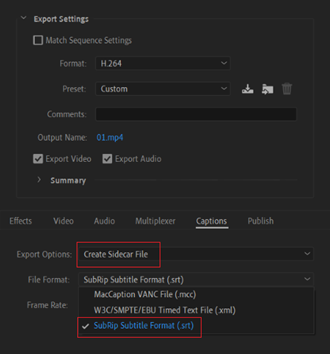
Étape 4Finallement, accédez à " Format de fichier " puis sélectionnez le format de sous-titre SubRip (.srt). Par la suite, cliquez sur le bouton " Exporter " pour terminer l'opération.
Méthode 2 : Exporter SRT en tant que fichier annexe
Une autre façon d'exporter des fichiers SRT à partir d'Adobe Premiere Pro consiste à exporter le fichier en tant que fichier annexe. Vous pourriez demander " Qu'est-ce qu'un fichier annexe ? " Un fichier annexe fait référence à un fichier informatique qui stocke des données qui ne sont pas prises en charge par le format de son fichier source. Le fichier annexe de la source peut être plus d'un, et il peut contenir des méta bases de données.
Examinons maintenant le processus étape par étape pour exporter SRT en tant que fichier annexe.
Étape 1Cliquez sur le " Fichier SRT " dans l'interface de Premiere Pro.
Étape 2Allez vers " Fichier " et sélectionnez Exportations, puis choisissez " Sous-titres ". En procédant comme cela, vous pourrez exporter le fichier SRT.
Méthode 3 : Exporter un fichier SRT avec des horodatages
Les deux méthodes précédentes vous permettront d'exporter le SRT soit avec une vidéo, soit en tant que fichier annexe. Mais si vous souhaitez exporter un fichier SRT avec des horodatages, la présente méthode fonctionnera pour vous. Le processus est simple comme les méthodes décrites précédemment.
Voici comment le fonctionnement du processus ;
Étape 1Tout d'abord, sélectionnez SÉQUENCE dans le panneau du projet.
Étape 2Ensuite, cliquez sur Fichier -> Exporter -> Sous-titres. Une fois que vous avez terminé, vous allez exporter le fichier SRT en tant que fichier annexe avec des horodatages.
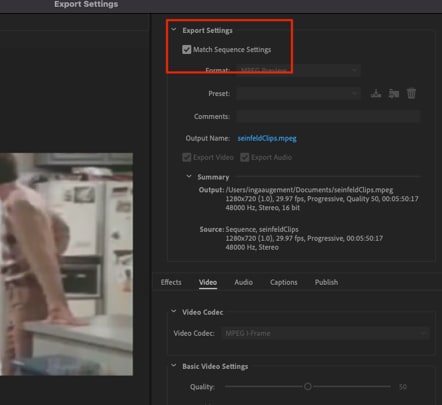
Partie 3 : Solution la plus simple et la plus pratique : Modifier et exporter des fichiers SRT uniquement avec Wondershare Filmora
Si vous rencontrez toujours des problèmes avec l'exportation de fichier SRT à partir de l'interface d'Adobe Premiere Pro, la solution la meilleure et la plus simple consiste à éditer le fichier SRT sur un logiciel puissant commeWondershare Filmora. Oui, c'est parce que, contrairement à Premiere pro, Filmora permet une exportation transparente de SRT vers des ordinateurs ou des plateformes tierces.
Filmora est livré avec une variété de fonctionnalités avancées qui permettent aux utilisateurs d'éditer des fichiers SRT, d'ajouter des SRT à des vidéos et d'effectuer beaucoup plus d'opérations liées au montage vidéo sans nécessairement avoir une expérience en technologie. Par ailleurs, Filmora ne se limite pas uniquement à l'édition des fichiers SRT en anglais - il peut également éditer un fichier SRT jusqu'à 20 langues sans altérer la qualité du contexte du fichier SRT.
Voici la procédure étape par étape pour éditer l'exportation de bande SRT avec Wondershare Filmora.
Étape 1 Avant de lancer le logiciel Filmora, il faut d'abord le télécharger et l'installer sur votre ordinateur.
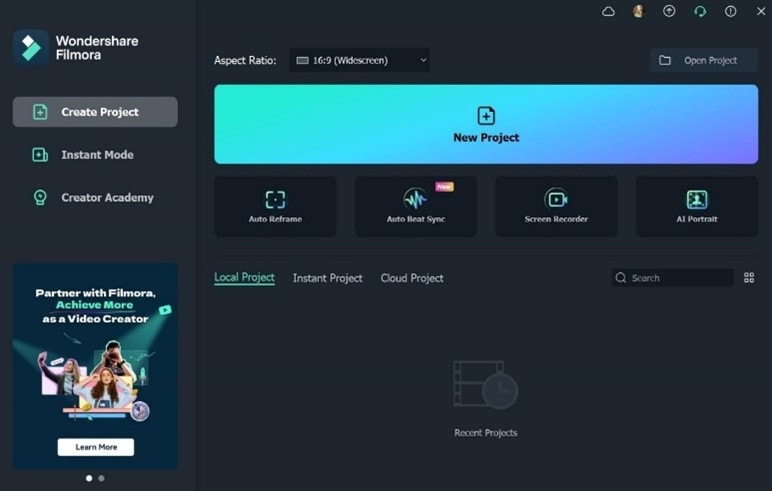
Étape 2Par la suite, importez le fichier SRT que vous souhaitez modifier sur l'interface Filmora à l'aide du bouton " Importer ". Sinon, vous pouvez tout simplement glisser-déposer le fichier SRT.
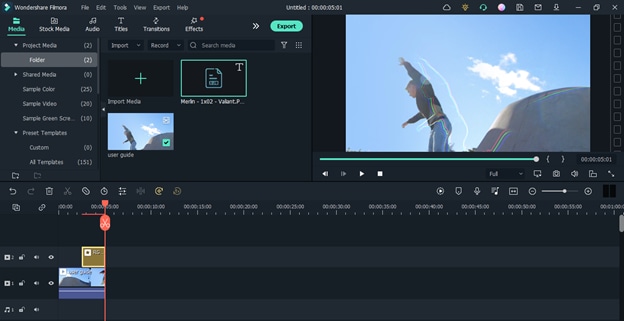
Étape 3Déplacez le fichier SRT importez vers la chronologie en le faisant glisser et en le déposant, puis faites un clic droit dessus depuis la chronologie et choisissez " Modification avancée " dans la liste déroulante.
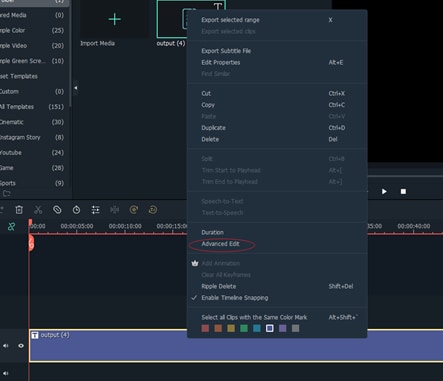
Étape 4Commencez l'édition de votre fichier SRT. Vous pouvez modifier le texte, le code temporel, la vitesse, la couleur du texte et d'autres caractéristiques.
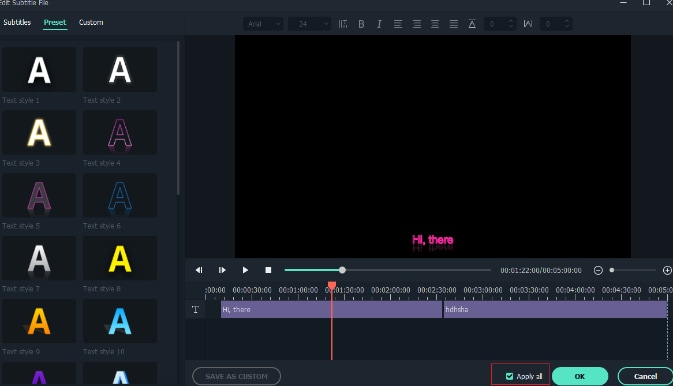
Étape 5Une fois que vous avez terminé l'édition, faites à nouveau un clic droit sur le fichier SRT dans la chronologie et cette fois, sélectionnez " Exporter le fichier de sous-titres " dans la liste contextuelle et enregistrez-le sur le stockage de votre ordinateur.
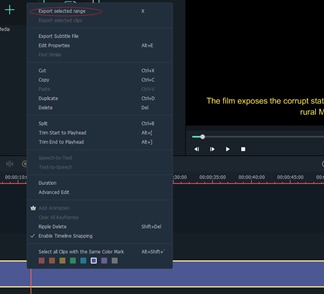
Conclusion
Si vous rencontrez l'erreur d'exportation de SRT sur Premiere pro qui ne fonctionne pas, l'article ci-dessus a traité toutes les méthodes possibles que vous pouvez utiliser pour le réparer rapidement et facilement. Vous pouvez soit
Cela dit, si vous voulez vous épargner des erreurs indésirables lors de l'exportation de SRT depuis Premiere pro, la meilleure solution d'acquérir un meilleur logiciel comme Wondershare Filmora. Filmora est plus efficace pour éditer des fichiers SRT comparé à Premiere Pro. De plus, il prend en charge des outils plus avancés qui facilitent l'édition et l'exportation SRT plus rapidement et plus facilement.



 Sécurité 100 % vérifiée | Aucun abonnement requis | Aucun logiciel malveillant
Sécurité 100 % vérifiée | Aucun abonnement requis | Aucun logiciel malveillant

